谷歌浏览器书签怎么导出?谷歌浏览器有书签功能,用户可以将日常工作或者学习精彩访问的网页保存在书签中,这样就能方便下次的访问了。谷歌浏览器书签支持用户导入和导出,这个操作能够方便用户将批量的书签添加到浏览器中或者分享给其他的用户。今天浏览器下载家园小编就给大家带来高手教你快速导出谷歌浏览器书签方法,感兴趣的朋友欢迎前来阅读
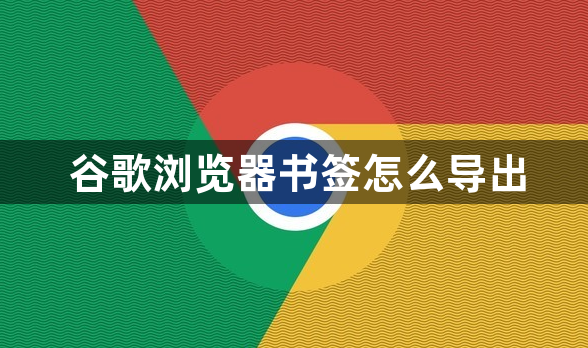
1、首先打开谷歌浏览器的【设置】,找到里面的书签。
2、在弹出来的子菜单中找到【书签管理器】。

3、进入书签管理器后点击右上角。

4、在弹出来的菜单点击【导出书签】。

5、保存书签即可。

以上就是关于【谷歌浏览器书签怎么导出-高手教你快速导出谷歌浏览器书签方法】的全部内容了,不懂如何导出书签的小伙伴可以参考上面的方法进行设置,希望能够帮助到你!